PROBLEMA
El símbolo de polígono Relleno de patrón de rombo se dibuja fuera del contorno del polígono en ArcGIS Pro
Descripción
El símbolo de polígono Relleno de patrón de rombo se incluye en el estilo 2D de ArcGIS en la instalación predeterminada de ArcGIS Pro 2.7 y versiones posteriores. Cuando se utiliza el símbolo de polígono Relleno de patrón de rombo, las capas de símbolo de marcador se dibujan fuera del contorno del polígono. Esto se puede visualizar cambiando el tamaño del contorno a algo mayor que cero. Este problema no se produce con otros rellenos de polígonos de forma predeterminada.
En la siguiente imagen de ejemplo, varias de las formas de rombo se dibujan fuera del contorno del polígono.

Además, los rombos pueden cambiar al acercar y alejar, incluso con una escala de referencia establecida. Es posible que otros rellenos de polígonos similares muestren problemas gráficos similares.
Causa
Este es el comportamiento previsto. El símbolo de polígono Relleno de patrón de rombo se considera un símbolo artístico. Se puede utilizar para mostrar algo como un campo o un área quemada donde es posible que los bordes no se definan mediante un borde preciso. Por esta razón, de forma predeterminada, el símbolo de polígono Relleno de patrón de rombo está configurado para dibujarse parcialmente fuera de los bordes. La ubicación del marcador se establece en "Quitar si el centro queda fuera" en la configuración de Formatear símbolo.
Solución o solución alternativa
Esta configuración predeterminada se puede cambiar al dar formato a las propiedades de la capa de símbolo de relleno.
- Seleccione la entidad en el mapa que utiliza el símbolo de relleno de polígono y acceda al modo Formatear símbolo del panel Simbología.
- En el modo Formatear símbolo, pestaña Propiedades, en la pestaña Capas, seleccione uno de los dos símbolos de marcador de forma de la lista.
- Expanda Ubicación de marcador.
- Cambie el ajuste de Recortar a Recortar en el límite.
- Haga clic en Aplicar para aplicar el cambio al símbolo. Repita los pasos 4 y 5 para cualquier capa de símbolo adicional.
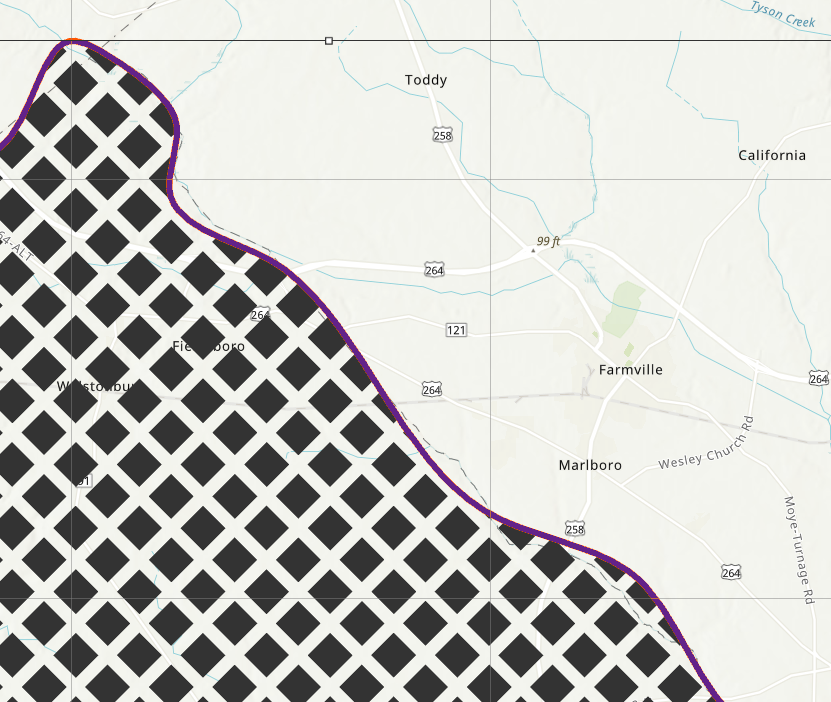
Id. de artículo: 000025533
Obtener ayuda de expertos en ArcGIS
Empieza a chatear ahora

